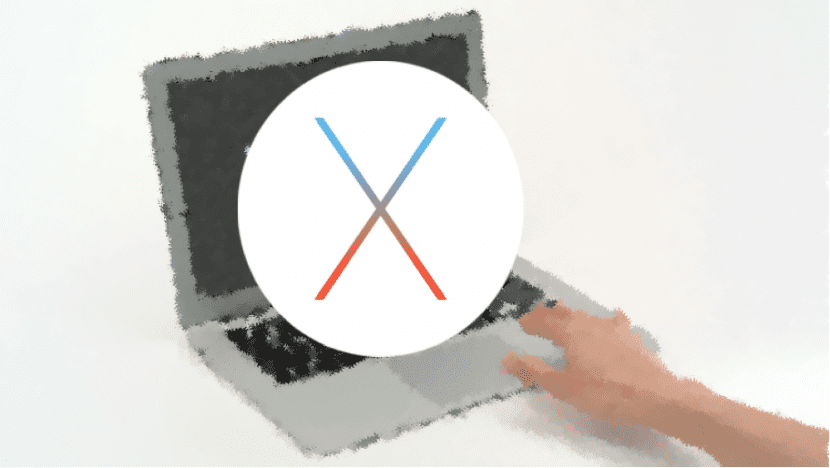
Het gebruikelijke sleepgebaar met drie vingers voor Mac-gebruikers is niet langer beschikbaar als "zichtbare" optie in Systeemvoorkeuren binnen OS X El Capitan. Het is niet echt dat het is verwijderd, maar eerder dat het niet meer is waar het gewoonlijk was, dat wil zeggen Systeemvoorkeuren> Trackpad. We kunnen het echter op een andere locatie lokaliseren, dus het is niet zo erg als het op het eerste gezicht lijkt.
Apple heeft de sleepoptie met drie vingers veranderd naar een andere plaats, hoewel ik persoonlijk denk verander plaats optie heb niet veel zin. Laten we nog steeds kijken waar je nu bent.
Om dit gebaar mogelijk te maken We zullen terug moeten gaan naar Systeemvoorkeuren, maar deze keer werden ze doorverwezen naar de optie Toegankelijkheid en klik op «Muis en trackpad» in het menu Interactie en tegelijkertijd in Trackpad-opties. We zullen slepen activeren en de optie selecteren om drie vingers te gebruiken om te slepen.
Zoals je kunt zien, is het veel meer verborgen en ik kan nog steeds geen reden vinden waarom deze optie is geëlimineerd in het standaardmenu van het trackpad, zelfs met alles kan het in ieder geval worden geactiveerd en deze manier van slepen blijven gebruiken, zo handig dat naast hetzelfde te doen, dat wil zeggen, ook vensters slepen stelt ons in staat om tekst te selecteren, een bijna essentiële optie voor al die gebruikers die het trackpad hebben of gebruiken om met het systeem te communiceren.

Heel interessant, ik gebruik OS X 10.10.5 en sinds deze versie is die optie niet meer waar hij was: v Bedankt!
Bedankt, het leek erop dat ik zou sterven zonder deze optie!
Ik denk dat ze het ergens anders hebben neergezet omdat de gebaren met de 3 vingers incompatibiliteit laten zien met de nieuwe die ze hebben opgenomen voor Exposé, Launchpad en Mission Control. Ik denk dat deze 3 applicaties niet veel zin hebben, maar slepen met 3 vingers lijkt best praktisch.
Bedankt voor de bijdrage, ik kon het ook niet vinden.
Het duurde twee uur en ik dacht dat het een vergissing was om niet vanaf nul bij te werken ... Ik stond op het punt om het zo te doen en tijd te verspillen. Verdomme, gezegend internet en gefeliciteerd met de pagina. Hij heeft mijn leven weer gered. duim**
P.S. Wat er nu niet uitkomt, is om een applicatie met drie vingers naar volledig scherm te schakelen. Ik heb de dashboardoptie opnieuw geactiveerd, omdat ik die wel gebruik, maar die gezegende functie werkt niet. Elke aanbeveling?
geniaal
bedankt…
Bedankt voor de informatie die dit gebrek aan selecteren en slepen me deed nadenken over het de-installeren van de kapitein.
Hartelijk bedankt! Het werkt perfect.
Heel erg bedankt voor de informatie, het kan niet worden begrepen dat zo'n nuttige functie verborgen is.
Hoe dan ook, het lijkt erop dat zonder Steve Jobs niemand bij Apple op de details let.
Bedankt voor je geweldige hulp, Miguel.
Uitstekende bijdrage. Vriendelijke groeten.
Het nieuwe El Capitan-systeem is sterk geoptimaliseerd, maar er zijn functies die voor ons erg handig zijn, zoals het artikel zegt, en ik begrijp niet waarom Apple functies wegneemt die zo essentieel zijn voor ons gebruikers, dat het voor ons veel gemakkelijker is om ermee te communiceren met Macs, dus ik hoop dat ze voor het volgende besturingssysteem nieuwe functies en nieuwe opdrachtsnelkoppelingen 🙂 bieden
Bedankt voor de bijdrage, nadat je eraan gewend bent, wil je het niet anders doen, groetjes….
Heel erg bedankt. Ik voelde me al ongemakkelijk zonder die optie.
groeten
hallo, ik heb mijn macbookpro geüpgraded naar el capitan en op het trackpad werkt alleen de fysieke klik voor mij en niets anders, weet iemand hoe dat moet worden opgelost ????
Bedankt!! Ik wist niet wat ik moest doen zonder die optie
Dank je ... ik gaf al soponcio ...!
Uitstekend. Zeer handig. Bedankt!
Ik moet je bedanken voor je bijdrage, ik heb Apple Care vandaag gebeld en ze vertelden me dat het hardware was, godzijdank dat je de stemming voor mij hebt opgelost. Ik schrijf me in en deel. Bedankt!!!!
Echt heel handig bedankt ik had dagen zoeken.
Hartelijk bedankt. Bij Sierra is het hetzelfde. Het maakte me gek zonder het slepen met 3 vingers!
Heel erg bedankt voor de hulp, eenvoudige beschrijving van de stappen en zonder meer uitleg dan nodig. Goede pagina.
Duizend en duizend bedankt voor je hulp, je hebt me gered.
Ik kon niet vinden waar te activeren!, uitstekende bijdrage !!